Comment formater les nombres du tableau de données dans un graphique dans Excel ?
Un tableau dans le graphique est pratique pour analyser les données, mais avez-vous déjà souhaité formater les nombres du tableau du graphique ? Cependant, il n'existe pas de méthode directe pour formater les nombres du tableau de données dans un graphique. Je vais maintenant vous présenter une solution de contournement pour formater les nombres du tableau de données dans un graphique dans Excel.
Formater les nombres du tableau de données dans un graphique
 Formater les nombres du tableau de données dans un graphique
Formater les nombres du tableau de données dans un graphique
Par exemple, vous avez un graphique avec un tableau de données comme indiqué ci-dessous :

Maintenant, vous souhaitez formater les nombres du tableau de données au format 46 733,00. Vous ne pouvez pas formater les nombres directement, mais vous pouvez aller formater les données d'origine, et ainsi les nombres du tableau de données dans le graphique seront également modifiés.
1. Sélectionnez les données d'origine que vous souhaitez formater, puis faites un clic droit et sélectionnez Définir le format des cellules. Voir la capture d'écran :
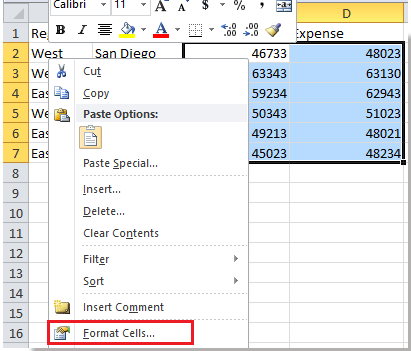
2. Dans la boîte de dialogue Définir le format des cellules, cliquez sur Nombre > Nombre, puis, dans la section de droite, spécifiez 2 dans la zone de texte Décimales, et cochez l'option Utiliser le séparateur de milliers.
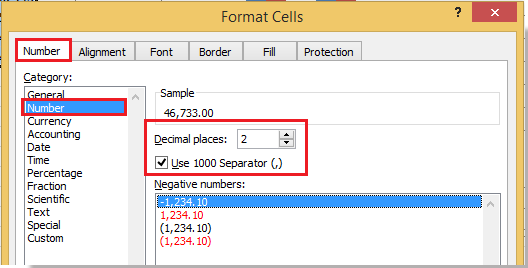
3. Cliquez sur OK pour fermer la boîte de dialogue, puis les données d'origine et les nombres du tableau de données dans le graphique sont modifiés en même temps.
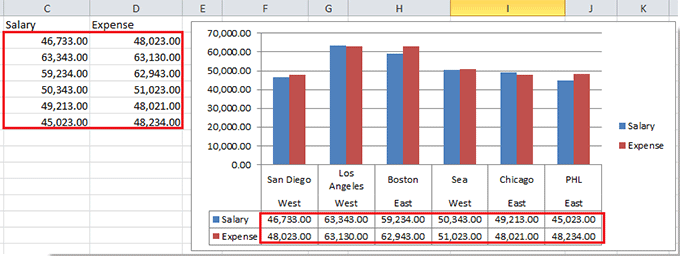
Meilleurs outils de productivité pour Office
Améliorez vos compétences Excel avec Kutools pour Excel, et découvrez une efficacité incomparable. Kutools pour Excel propose plus de300 fonctionnalités avancées pour booster votre productivité et gagner du temps. Cliquez ici pour obtenir la fonctionnalité dont vous avez le plus besoin...
Office Tab apporte l’interface par onglets à Office, simplifiant considérablement votre travail.
- Activez la modification et la lecture par onglets dans Word, Excel, PowerPoint, Publisher, Access, Visio et Project.
- Ouvrez et créez plusieurs documents dans de nouveaux onglets de la même fenêtre, plutôt que dans de nouvelles fenêtres.
- Augmente votre productivité de50 % et réduit des centaines de clics de souris chaque jour !
Tous les modules complémentaires Kutools. Une seule installation
La suite Kutools for Office regroupe les modules complémentaires pour Excel, Word, Outlook & PowerPoint ainsi qu’Office Tab Pro, idéal pour les équipes travaillant sur plusieurs applications Office.
- Suite tout-en-un — modules complémentaires Excel, Word, Outlook & PowerPoint + Office Tab Pro
- Un installateur, une licence — installation en quelques minutes (compatible MSI)
- Une synergie optimale — productivité accélérée sur l’ensemble des applications Office
- Essai complet30 jours — sans inscription, ni carte bancaire
- Meilleure valeur — économisez par rapport à l’achat d’add-ins individuels